📌 相关文章
- 如何使用 Pycharm 将代码推送到 Github?(1)
- 如何使用 Pycharm 将代码推送到 Github?
- 如何将文件推送到 github - Javascript 代码示例
- 将代码推送到 github - 任何代码示例
- 推送到 github - Html 代码示例
- 如何将文件推送到 github - Javascript (1)
- 推送到 github - Html (1)
- 推送到 github - Shell-Bash 代码示例
- 如何使用 Pycharm 在 Github 上创建一个新分支?
- 如何使用 Pycharm 在 Github 上创建一个新分支?(1)
- 如何使用 Pycharm 在 Github 上创建一个新分支?(1)
- 如何使用 Pycharm 在 Github 上创建一个新分支?
- 推送到 github - Shell-Bash (1)
- 如何将 pycharm 项目添加到 github - Shell-Bash 代码示例
- 如何将存储库推送到 github - Shell-Bash 代码示例
- 如何将 pycharm 项目添加到 github - Shell-Bash (1)
- 如何从 Pycharm 在 GitHub 上上传项目?(1)
- 如何从 Pycharm 在 GitHub 上上传项目?
- 如何从 Pycharm 在 GitHub 上上传项目?
- 如何从 Pycharm 在 GitHub 上上传项目?(1)
- 如何将存储库推送到 github - Shell-Bash (1)
- 如何从 vscode 推送代码到 github - Shell-Bash (1)
- pycharm - C++ 代码示例
- 如何从 vscode 推送代码到 github - Shell-Bash 代码示例
- pycharm (1)
- Pycharm-宏
- Pycharm-宏(1)
- pycharm - C++ (1)
- 将项目推送到 Github - Shell-Bash 代码示例
📜 如何使用 Pycharm 将代码推送到 Github?(1)
📅 最后修改于: 2023-12-03 15:38:05.722000 🧑 作者: Mango
如何使用 Pycharm 将代码推送到 Github?
如果你是一个同步代码到 Github 平台并与其他开发人员合作的 Python 开发者,那么 Pycharm 提供了非常方便的方式来实现这一点。在这篇文章中,我们将学习如何使用 Pycharm 将代码推送到 Github 平台。
前提条件
在开始本文之前,确保你已经遵循以下步骤:
- 创建了 Github 帐户
- 安装了 Git 工具
- 安装了 Pycharm
步骤 1:创建 Github 仓库
在 Github 上创建你的目标仓库。可以通过点击 https://github.com/new 进入创建 Github 仓库的界面。

在仓库名字的填写框中输入你的项目名称,然后选择其他选项以满足你的需求。最后单击“Create repository”按钮以创建一个新的 Github 仓库。
步骤 2:在 Pycharm 中创建项目
在 Pycharm 中创建新项目。在工具栏中选择“New Project”选项,输入项目名称和路径等基本信息。

步骤 3:将项目链接到 Github 仓库
- 点击 “VCS(Git)” > “Import into Version Control” > “Create Git Repository”;
- 然后在打开的弹窗中新建一个 Git 仓库,并关联到你的 Github 仓库。填写 Git Repository URL 和登录 Github 的用户名和密码等信息;
- 点击“Test”,检测是否出现显示 credentials are accepted 的弹窗。
- 点击 "Ok",这样就将 Pycharm 项目关联到 Github 仓库 youremote_repo_name 上了;
你可以在 Pycharm 窗口底部“Version Control”选项中,看到已经提交了.gitignore和README.md文件。
步骤 4:推送代码到Github仓库
- 选择 Git 面板,将本地代码改动全部添加(Commit)到历史记录中;
- 在这里 commit 的代码实质上是在本地的 Git 仓库中提交的,还没有被本地 Git 和远程 Git 找到所以要通过 push 命令推送到你的 Github 仓库上;
- 点击“Push”按钮,就将代码推送到 Github 上面了。
在 Github 上刷新页面,可以看到代码已经推送成功了。
这样,我们就学习了如何使用 Pycharm 将代码推送到 Github 平台的方法。通过这种方式,你可以轻松地将你的代码与其他开发人员合作,更好地实现代码管理和版本控制。如果有任何疑问和建议,欢迎在评论中讨论。